خوش آموز درخت تو گر بار دانش بگیرد، به زیر آوری چرخ نیلوفری را
ریست کردن تنظیمات PowerShell و Command prompt در ویندوز
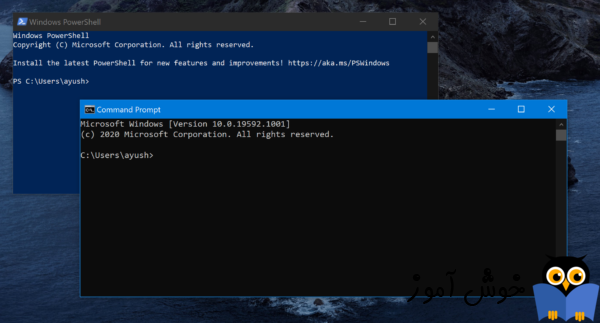
ابزارهای Command Prompt و Powershell در ویندوز محیط های بسیار قدرتمند خط فرمانی هستند که شما می توانید با استفاده از دستورات، پیکربندی های بسیاری را در ویندوز اعمال کنید و چه بسا تنظیماتی که بصورت گرافیکی مقدور نباشد ولی با استفاده از دستورات خط فرمان به سادگی میسر است. شما می توانید این ابزارها را بسته به سلیقه خود شخصی سازی کنید و مثلا رنگ، سایز فونت، رنگ فونت، نوع فونت و غیره را تغییر دهید. این اقدامات و شخصی سازی ممکن است برنامه های خط فرمان را به هم ریخته و از این رو باید تنظیمات را به حالت پیشفرض برگردانید. شاید هم بحث سلیقه در میان باشد و شما بیشتر تمایل به استفاده از حالت پیشفرض این ابزارهای خط فرمان دارید.

اگر از ویندوز X86 یا 32 بیتی استفاده کنید، فقط Windows PowerShell را خواهید داشت. اگر درصدد ریست کردن Windows PowerShell را دارید، می توانید Windows PowerShell را از این لینک دانلود کنید.
فایل Powershell&CMD Default.rar دانلود خواهید شد. فایل را Extract کنید.
سپس Run را باز کرده و مسیر زیر را در آن کپی و Enter کنید.
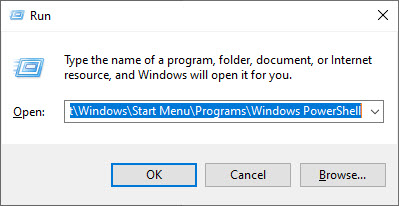
اکنون در فایلی که دانلود کرده اید وارد شده و به فولدر PowerShell Default Shortcuts بروید و متناسب با Shortcut هایی که در مسیر بالا مشاهده می کنید، این میانبرها را کپی کرده و در آنجا Paste و Replace کنید.
Windows PowerShell در رایانه شما اکنون به تنظیمات پیش فرض ریست شده است.
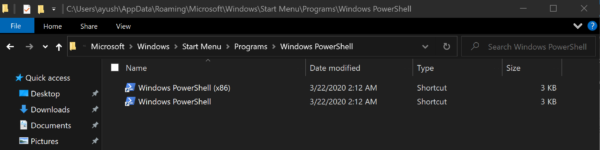
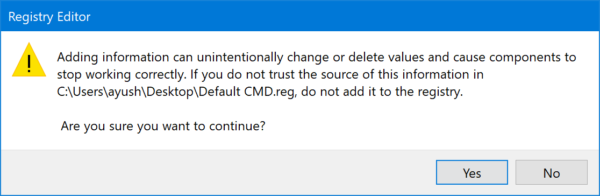
اکنون سیستم تان را ریستارت کرده و حالا خواهید دید که CMD هم به تنظیمات پیشفرض خواهد شد.
البته اگر هم بخواهید می توانید بصورت دستی CMD را به تنظیمات پیشفرض ریست کنید. اگر روش بالا را انجام دادید، نیازی به این روش نیست اما اگر می خواهید دستی این کار را انجام دهید، به رجیستری وارد شده و حتما قبل از هر تغییری در رجیستری از آن بک آپ بگیرید.
سپس مسیر زیر را در آن دنبال کنید:
مانند تصویر زیر فولدر Console را یافته و Delete کرده و پیغام تایید حذف را هم Yes کنید.
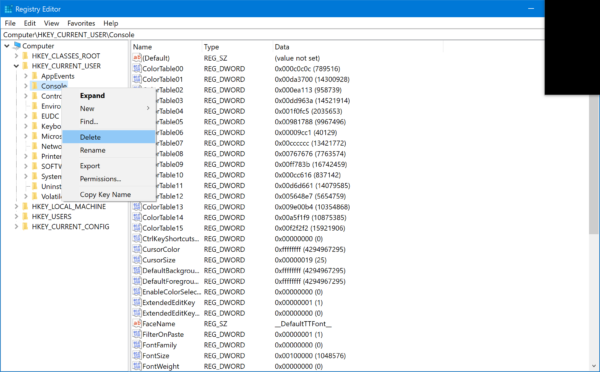
سپس سیستم را ریستارت کرده و اکنون تنظیمات CMD به حالت پیشفرض بر خواهد گشت.

قبل از هر کاري بهتر است از سيستم تان Restore point تهيه کنيد.
Reset PowerShell to default settings
دو جور Windows PowerShell است که در ویندوز 64 بیتی نصب می شود:Windows PowerShell
Windows PowerShell (x86)
اگر از ویندوز X86 یا 32 بیتی استفاده کنید، فقط Windows PowerShell را خواهید داشت. اگر درصدد ریست کردن Windows PowerShell را دارید، می توانید Windows PowerShell را از این لینک دانلود کنید.
فایل Powershell&CMD Default.rar دانلود خواهید شد. فایل را Extract کنید.
سپس Run را باز کرده و مسیر زیر را در آن کپی و Enter کنید.
C:\Users\%USERNAME%\AppData\Roaming\Microsoft\Windows\Start Menu\Programs\Windows PowerShell
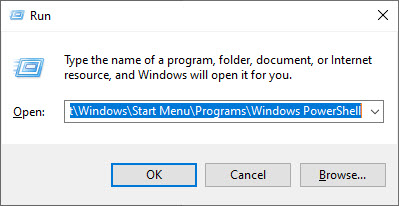
اکنون در فایلی که دانلود کرده اید وارد شده و به فولدر PowerShell Default Shortcuts بروید و متناسب با Shortcut هایی که در مسیر بالا مشاهده می کنید، این میانبرها را کپی کرده و در آنجا Paste و Replace کنید.
Windows PowerShell در رایانه شما اکنون به تنظیمات پیش فرض ریست شده است.
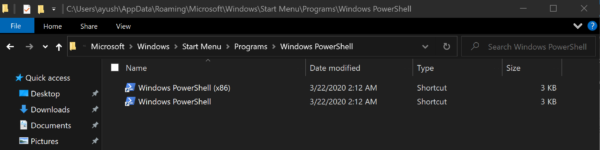
Reset Command Prompt to default settings
در فایلی که دانلود کردید، فایل CMD Defaults.reg را خواهید داشت. با دابل کلیک آن را اجرا کرده و پیغام های نمایش داده شده را Yes و ok کنید.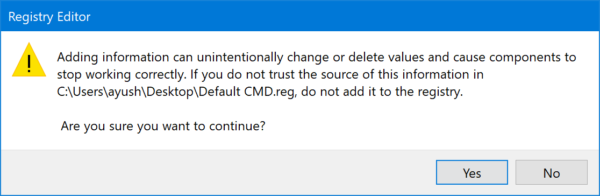
اکنون سیستم تان را ریستارت کرده و حالا خواهید دید که CMD هم به تنظیمات پیشفرض خواهد شد.
البته اگر هم بخواهید می توانید بصورت دستی CMD را به تنظیمات پیشفرض ریست کنید. اگر روش بالا را انجام دادید، نیازی به این روش نیست اما اگر می خواهید دستی این کار را انجام دهید، به رجیستری وارد شده و حتما قبل از هر تغییری در رجیستری از آن بک آپ بگیرید.
براي وارد شدن به رجيستري ويندوز مي توانيد به لينک زير وارد شويد:
وارد شدن به رجيستري ويندوز
وارد شدن به رجيستري ويندوز
پيشنهاد مي کنم قبل از هر گونه تغيير در رجيستري ويندوز، حتما از آن بک آپ بگيريد:
تهيه Backup از Windows Registry
تهيه Backup از Windows Registry
سپس مسیر زیر را در آن دنبال کنید:
HKEY_CURRENT_USER\Console
مانند تصویر زیر فولدر Console را یافته و Delete کرده و پیغام تایید حذف را هم Yes کنید.
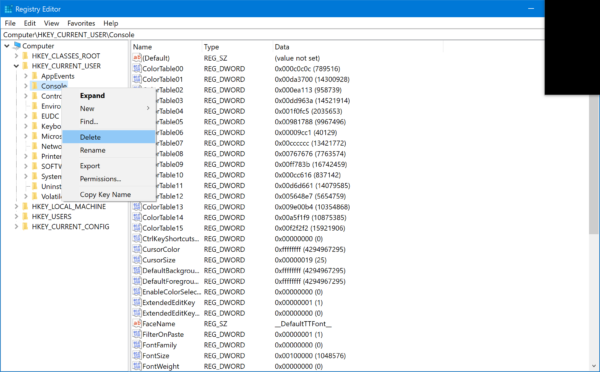
سپس سیستم را ریستارت کرده و اکنون تنظیمات CMD به حالت پیشفرض بر خواهد گشت.





نمایش دیدگاه ها (0 دیدگاه)
دیدگاه خود را ثبت کنید: